在Windows 10系统中,病毒误报是一个常见的问题,许多用户在升级系统后,发现下载软件或访问某些网页时会出现病毒警告,这可能会影响正常使用,为了帮助大家解决这一问题,下面将详细介绍几种有效的解决方法:
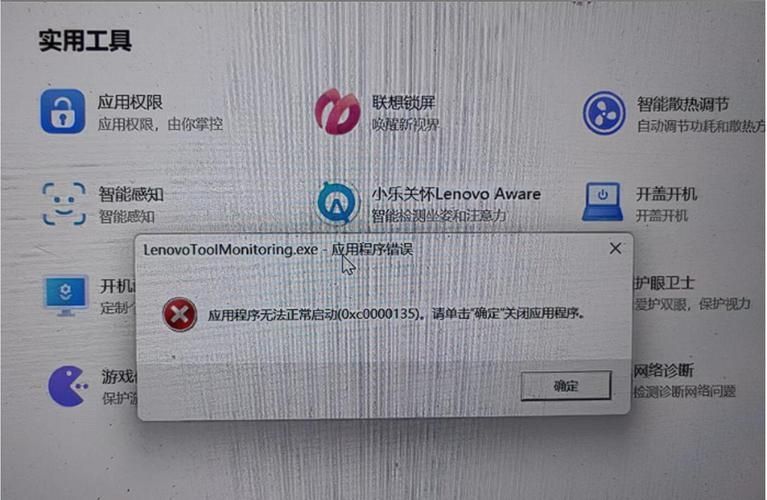
关闭实时保护和云提供保护
1、进入设置:点击左下角的“开始”按钮,然后选择“设置”。
2、打开更新和安全:在设置菜单中,找到并点击“更新和安全”。
3、进入Windows安全中心:在左侧菜单中,点击“Windows安全中心”,然后在右侧点击“打开Windows安全中心”。
4、管理防病毒设置:在“安全性概览”下,点击“病毒和威胁防护”。
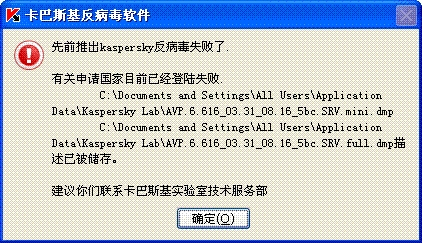
5、修改设置:在“病毒和威胁防护”页面,点击下方的“管理设置”。
6、关闭保护功能:在这里可以看到“实时保护”和“云提供的保护”选项,将其关闭即可。
添加排除项
1、进入病毒和威胁防护设置:按照上述步骤进入“病毒和威胁防护”页面。
2、添加排除项:在“排除”部分,点击“添加或删除排除项”。
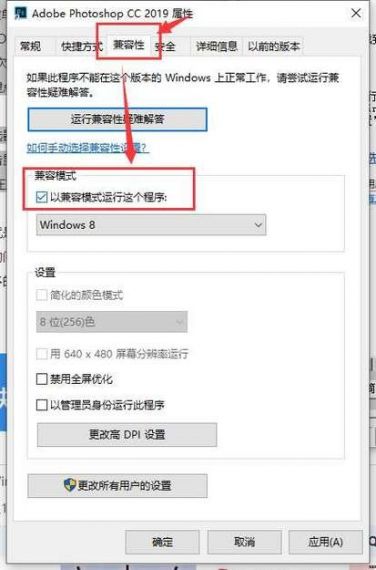
3、选择文件或文件夹:点击“添加排除项”,然后选择要排除的文件或文件夹,这样,Windows Defender就不会扫描这些项目了。
使用其他防病毒软件
1、卸载Windows Defender:如果频繁遇到误报问题,可以考虑安装第三方防病毒软件,并卸载Windows Defender。
2、安装第三方软件:下载并安装可靠的第三方防病毒软件,如卡巴斯基、诺顿等。
3、配置设置:根据需要配置新安装的防病毒软件,确保其不会对常用软件产生误报。
更新防病毒软件定义
1、检查更新:定期检查并更新防病毒软件的定义文件,以确保其能够识别最新的威胁。
2、自动更新:大多数防病毒软件都提供了自动更新功能,确保开启此功能以保持最新状态。
联系软件提供商
1、报告误报:如果确定某个软件被误报为病毒,可以联系该软件的提供商,报告误报情况。
2、获取支持:提供商可能会提供解决方案或指导,帮助你解决误报问题。
检查系统日志
1、查看日志:通过查看系统日志,了解防病毒软件的详细活动和误报信息。
2、分析原因:根据日志内容分析误报的原因,并采取相应措施进行修复。
考虑系统还原或重装
1、系统还原:如果误报问题严重影响了系统的正常使用,可以考虑使用系统还原功能恢复到之前的状态。
2、重装系统:在极端情况下,如果其他方法都无法解决问题,可以考虑重新安装Windows 10系统。
通过以上几种方法,用户可以有效地解决Win10系统更新后的病毒误报问题,每种方法都有其适用的场景和优缺点,用户可以根据自己的实际情况选择合适的方法来解决问题,希望这些详细的步骤能够帮助到遇到类似困扰的用户,提升他们的使用体验。


